[가이드] 픽셀매칭(Pixel Matching)이란 무엇인가요?
|
글 | DP 콘텐츠팀 (contents@dvdprime.com)
지난 독일월드컵을 앞두고 PDP, LCD TV 같은 평판형 디스플레이 기기와 비교적 저렴한 가격에 대화면의 영상을 감상할 수 있는 프로젝터가 불티나게 팔려나갔습니다. 그러나 초보자들의 경우 막상 디스플레이 기기를 장만했지만 자신이 원했던 화질이 나오지 않아 애꿎은 기기 탓만 해본 경험이 있을 것입니다. HD 방송이야 나름대로 고화질로 방송되기 때문에 비교적 큰 불만이 없었겠지만 SD급 영상매체인 DVD의 경우 실망감이 적지 않았을 것입니다. 이미 DP에서는 'DVD를 최고의 화질로 감상하는 방법'이라는 가이드를 제공한바 있습니다. 그 중 포럼에 가장 많은 질문이 올라오는 것이 오늘 다루고자 하는 '픽셀매칭'에 대한 내용입니다. 중급 사용자 이상의 경우 픽셀매칭에 대한 문제를 스스로 해결할 수 있지만 초보자들의 경우 픽셀매칭이 무엇인지 조차 모르는 것이 대부분일 것입니다. 그렇다면 픽셀매칭은 과연 무엇인지 알아보고 픽셀매칭을 위한 다양한 사례별 방법에 대해 지금부터 알아보도록 하겠습니다. 픽셀매칭(Pixel Matching)이란 말 그대로 영상을 구성하는 점(Pixel)들과 디스플레이 기기를 구성하고 있는 화소를 1:1로 맞춰주는 것입니다. 이런 이유로 화소가 고정적인 PDP, LCD TV, DLP/LCD 프로젝터에서만 활용할 수 있는 기능입니다. 가장 쉽고 간단하게 PC용 LCD 모니터의 세부사양을 살펴봅니다. 아래 그림은 17인치 LCD 모니터의 세부사양 중 일부를 발췌한 것입니다. 그림에서 빨간색으로 표시된 부분을 살펴보면 패널의 해상도와 입력해상도에 대해 표기하고 있습니다. 고정화소식 디스플레이 기기의 경우 아래의 그림에서 보는것과 같이 패널의 해상도가 정해져 있습니다. 이 모니터의 경우 가장 좋은 화질을 얻기 위해서는 세부사양에 기재된 패널해상도와 같은 해상도인 1280×1024로 설정해주는 것이 필요합니다. 해상도의 설정방법은 윈도우즈 XP의 경우 디스플레이 등록 정보를 통해 해상도를 지정해 줄 수 있습니다. 이렇듯 픽셀매칭을 통해 고정화소식 디스플레이 기기의 패널 해상도와 입력되는 영상의 해상도를 똑같이 맞춤으로써 선명한 영상을 얻을 수 있습니다. LCD 모니터를 사용해 보았다면 1280×1024의 패널 해상도를 지원하는 제품에 1024×768, 800×600 등의 해상도를 설정했다면 화면이 소프트해지고 흐릿하다는 느낌을 경험해본 적이 있을 것입니다. 앞에서 픽셀매칭이 무엇이며 픽셀매칭이 필요한 이유에 대해서 알아보았습니다. 그렇다면 일반적인 AV 환경에서 픽셀매칭을 할 수 있는 기기들은 어떤 것들이 있으며 어떻게 적용할 수 있는지 알아보도록 하겠습니다. 우선 픽셀매칭을 위해서 필요한 디스플레이 기기부터 살펴보면 고정화소를 지원하는 PDP, LCD TV, DLP/LCD 프로젝터 등이 있습니다. 다만 브라운관 TV, 구형 아날로그 프로젝션 TV, 삼관식 프로젝터와 같은 아날로그 디스플레이 기기들은 화면의 구성이 픽셀단위로 이루어지지 않고 주사선 단위로 이루어져 있기 때문에 픽셀매칭이 큰 의미가 없습니다. 픽셀매칭을 가장 많이 적용하는 대표적인 제품은 고정화소식 DLP/LCD 프로젝터입니다. 최근 프로젝터의 가격이 저렴해지고 월드컵 특수 등의 호재로 프로젝터의 사용자가 부쩍 늘어났습니다. 프로젝터의 경우 다른 디스플레이 기기보다 픽셀매칭이 중요하고 더 많이 사용하는 이유는 대화면이기 때문입니다. 동일한 영상을 100인치 이상의 대화면으로 확대시켰을 경우 30~40인치 크기보다 화질이 저하되기 때문에 지원하는 해상도에 픽셀매칭을 시켜줌으로써 화질저하를 최대한 억제하고 선명한 영상으로 감상할 수 있습니다. 최근 출시되는 프로젝터의 해상도를 살펴보면 보급형 제품이 856×480 등의 해상도를 지원하며 중급형부터 고급형 제품은 1280×720의 해상도를 지원하고 있습니다. 고급형 제품의 일부 제품의 경우 Full HD 해상도인 1920×1080의 해상도를 지원하는 제품도 출시되어 있지만 1,000만원이 넘는 높은 가격 때문에 일반인들은 구입하기 부담스럽습니다. PDP와 LCD TV 같은 제품도 고정화소식 디스플레이 기기이므로 픽셀매칭을 통한 화질향상을 얻을 수 있습니다. 최근에 TV를 구입하셨다면 아마도 대부분 PDP나 LCD TV일 것입니다. PDP의 경우 42인치 제품은 1024×768의 해상도를 50인치 제품의 경우 1366×768의 해상도를 지원하는 것이 일반적입니다. 해상도면에서 PDP에 비해 다소 우위에 있는 LCD TV의 경우 크기에 상관없이 일반적으로 1366×768의 해상도를 지원하며 최근 37인치, 42인치, 47인치 제품중에서 Full HD 해상도인 1920×1080의 해상도를 지원하는 제품도 출시되어 있습니다. PDP, LCD TV의 경우도 앞서 설명했던 LCD 모니터와 마찬가지로 PC 입력 등을 할 때 픽셀매칭을 하지 않으면 웹서핑시 문자가독성이 떨어지고 소프트하게 뭉게진 화면을 보게 되므로 반드시 필요합니다. 그렇다면 픽셀매칭은 어떤 소스기기를 통해서 이루어질까요? 픽셀매칭을 하기 위해서는 해상도를 자유롭게 조정할 수 있어야 하는데 안타깝게도 현재까지는 HTPC(Home Theater PC) 외에는 특별한 대안이 없습니다. 이러한 이유로 픽셀매칭을 위해 HTPC를 사용하는 사람도 적지 않습니다. HTPC의 장점은 수백만원 이상되는 고가의 DVD 플레이어만큼은 아니더라도 웬만한 중저가 DVD 플레이어보다 좋은 화질을 볼 수 있으며 다양한 활용이 가능하기 때문에 DVD 초창기부터 지금까지 꾸준한 사랑을 받고 있습니다. 물론 최근 출시되고 있는 하드디스크 타입의 미디어주크박스 등의 제품에서도 대표적인 해상도(480i, 480p, 720p, 1080i, 1080p, 1024×768, 800×600 등)를 설정할 수 있어 편의성 면에서 HTPC보다 편리하여 사용자가 점차 늘어나고 있습니다. 픽셀매칭을 통해 화질을 개선하는데 사용되는 소스기기는 크게 HTPC, DVD 플레이어, HD 셋톱박스, 기타 미디어주크박스 등이 있습니다. 그중 HTPC의 경우가 초보자들이 가장 까다롭고 어려워 하는 부분입니다. 그렇다면 지금부터 사례별로 픽셀매칭을 구현할 수 있는 방법에 대해 살펴보고자 합니다. ATI의 대표적인 그래픽카드 시리즈 라데온(Radeon)은 카탈리스트(Catalyst)라는 자체 드라이버를 제공하고 있습니다. 얼마전까지만 하더라도 그래픽카드의 자체적인 드라이버로는 모니터용 해상도(800×600, 1024×768, 1280×1024, 1600×1200)만 설정할 수 있었지만 HDTV의 보급이 늘어나고 드라이버가 버전업 되면서 HD급 해상도(1280×720, 1920×1080)도 그래픽카드 드라이버에서 설정할 수 있게 되었습니다. 하지만 1024×576 해상도를 갖는 마테호른 DLP 프로젝터나 856×480, 854×480 등의 SD급 프로젝터의 해상도는 그래픽카드의 자체적인 드라이버로 설정할 수 없습니다. 이러한 특정 해상도를 설정하기 위해서는 해상도 조정 유틸리티인 파워스트립(PowerStrip)을 사용해야 합니다. ATI 그래픽카드의 경우 파워스트립을 이용하더라도 8의 배수가 되는 해상도만 설정할 수 있으므로 주의하셔야 합니다. 이에 대한 내용은 아래의 링크에 있는 게시물을 참고하시기 바랍니다.
ATI의 그래픽카드 드라이버 카탈리스트(Catalyst) nVidia의 그래픽카드는 지포스(GeForce) 시리즈가 대표적인데 ATI와 마찬가지로 지포스 시리즈도 자체적인 그래픽카드 드라이버와 제어툴을 제공하여 다양한 해상도를 설정할 수 있습니다. 지포스 계열도 기본적인 4:3 비율의 모니터 해상도 외에도 ATI 보다 더 많은 HD급 해상도(1280×720, 1280×768, 1360×768, 1920×1080 등)를 지원합니다(다만 ATI의 경우 최신 드라이버 카탈리스트 6.6 이상을 사용하면 앞에서 언급한 해상도를 설정할 수 있습니다). 또한 자체적인 그래픽카드 제어툴을 통해 1024×576 같은 특정 해상도를 파워스트립 같은 외부 프로그램의 도움없이 설정할 수 있습니다. 지포스 계열의 해상도 설정법은 프로젝터 포럼에 올라와 있는 지구최강님의 게시물을 참고하면 많은 도움을 얻을 수 있을 것입니다. nVidia의 그래픽카드 제어툴 파워스트립은 ATI나 nVidia는 물론 PC용으로 출시되는 거의 모든 그래픽카드의 해상도를 비교적 자유롭게 설정할 수 있는 프로그램입니다. DVD 시장 초창기부터 지금까지 꾸준한 사랑을 받고 있는 프로그램이니 만큼 사용자도 많고 프로그램의 버그도 많지 않은편입니다. 파워스트립은 856×480 같은 비교적 특수한(?) 해상도를 설정하는데 많이 사용됩니다. 파워스트립을 통한 해상도 설정방법은 아래의 링크를 참고하시면 도움이 될 것입니다.
파워스트립은 다양한 해상도를 설정할 수 있는 프로그램입니다 업스케일링을 지원하는 DVD 플레이어의 픽셀매칭은 설정할 수 있는 해상도가 3~4개지로 정해져 있어 다소 제한적이기는 하지만 픽셀매칭의 효과를 얻을 수는 있습니다. DVD 플레이어는 기본적으로 SD급 해상도인 480i/p(720×480i, 720×480p)를 지원합니다. 업스케일링을 지원하는 DVD 플레이어의 경우 HD급 해상도인 720p(1280×720p), 1080i(1920×1080i)는 물론 최근에는 1080p(1920×1080p)를 지원하는 제품도 출시되어 있습니다. 프로젝터의 경우 1280×720의 해상도를 지원하는 제품을 사용하는 경우 1:1 매칭이 되는 720p로 업스케일링 하면 좋을 화질을 얻을 수도 있습니다. 다만 업스케일링에 의한 화질개선 효과는 DVD 플레이어의 기종에 따라 다소 차이가 있을 수 있으며 원판보존의 법칙에 의거하여 효과를 느낄 수 없는 경우도 있으니 참고하시기 바랍니다. 또한 480p로 감상하더라도 디스플레이 기기의 내부 스케일러의 능력에 따라 웬만한 업스케일링 영상보다 더욱 좋은 화질을 보여주는 제품도 있으므로 업스케일링이 무조건 좋다라고 말할수는 없습니다. 업스케일링을 지원하는 데논의 DVD-2910 DVD 플레이어의 업스케일링은 DVI 단자와 HDMI 단자만으로만 가능합니다 HD 셋톱박스와 미디어 주크박스 같은 제품도 업스케일링을 지원하는 DVD 플레이어와 마찬가지로 몇몇 제한된 해상도를 선택할 수 있습니다. HD 셋톱박스는 480i/p, 720p, 1080i의 해상도를 선택할 수 있으므로 720×480, 1280×720, 1920×1080의 해상도를 지원하는 제품의 경우 1:1 픽셀매칭을 손쉽게 할 수 있습니다. 또한 최근 많은 중소기업들이 출시하고 있는 미디어주크박스의 경우 HD 녹화파일 재생, HD 방송의 녹화기능 등으로 사용자가 점차 늘어나고 있는데 HTPC 만큼은 아니더라도 4:3과 16:9의 화면비에 따른 다양한 출력 해상도를 제공하므로 편리하게 사용할 수 있습니다. HD 셋톱박스도 제한적이지만 해상도를 선택할 수 있습니다 HTPC만큼은 아니지만 비교적 많은 패턴의 해상도를 지원하는 M-5000U [본 콘텐츠
저작권은 dvdprime.com에 있습니다. 저작권자의 허락없이 무단 |

| 글쓰기 |





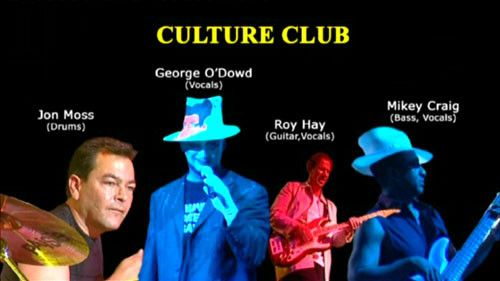











운영진에서 좋은 게시물을 자주 올려주시네요.
고맙습니다.